Microsoft365の1か月無料試用版を使う場合、以前は試用期間の30日経過後も自動的に課金されなかったと覚えているのですが、今回10月末に作成したテナントでは、テナント作成時にクレジットカード情報を入力するようになり、お試し期間最終日までに解約しないと自動的に課金が始まる仕様に変わっていました、ただし自動課金をされない方法があるのでそのやり方を紹介します。またついでにテナントの解約も試みましたが、こちらはなんとも残念な結果に。
管理ポータルに管理者権限でログイン後、サブスクリプションで保有ライセンスを確認すると、
継続請求 がオン になっています。この状態では使用期間が終わると自動的に課金されてしまいます。
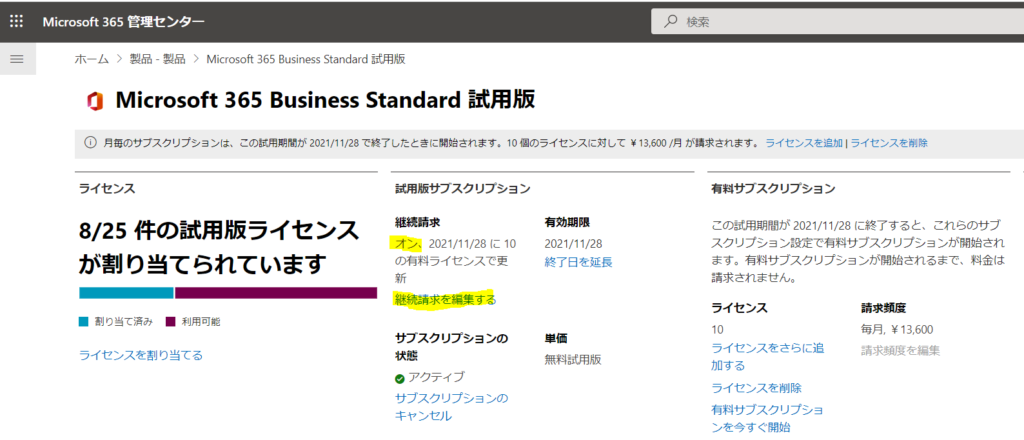
これを変更するには、継続請求を編集する をクリックして、右側に出てくるメニューで、オフを選択してメニュー下部にある保存ボタンをクリックします。
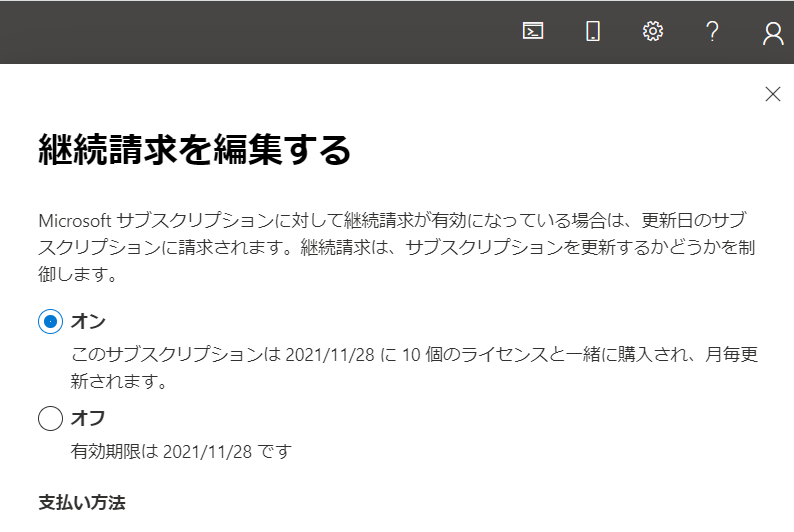
変更後、サブスクリプションから確認すると、継続請求は オフ に変わっていました。これで試用期間経過後も自動課金されずにすみます。

試用版をテスト・検証に使用されている場合は以前と試用が変わっているので、今後注意が必要ですね。
もちろん検証やテストが終わったらテナントは直ぐ解約しておきます。テナントの解約手順はマイクロソフトのページを参考に行います。
https://docs.microsoft.com/ja-jp/microsoft-365/commerce/close-your-account?view=o365-worldwide
手順 5: ディレクトリを削除Azure Active Directory
- グローバル管理者アカウントで Azure AD管理センター にサインインします。
- [Azure Active Directory] を選択します。
- 削除する組織に切り替えます。
- [テナント の削除] を選択します。
- 組織で 1 つ以上のチェックに失敗した場合は、チェックに合格する方法の詳細へのリンクが表示されます。 すべてのチェックに合格したら、[削除] を選択して プロセスを完了します。
手順5の2まで行ったあと、テナントの削除 がメニューに見当たらなかったので、次のスクショのように テナントの管理 を選びます。
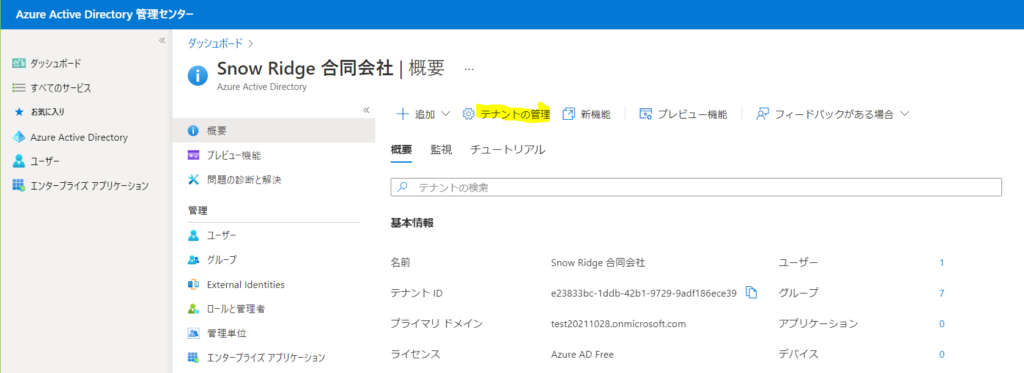
削除するテナントにチェックを付けて、ごみ箱マークをクリックするとテナントが削除されるはず。

と思いきや、またまた別のアラートが。Azureリソースを削除する をクリックします。
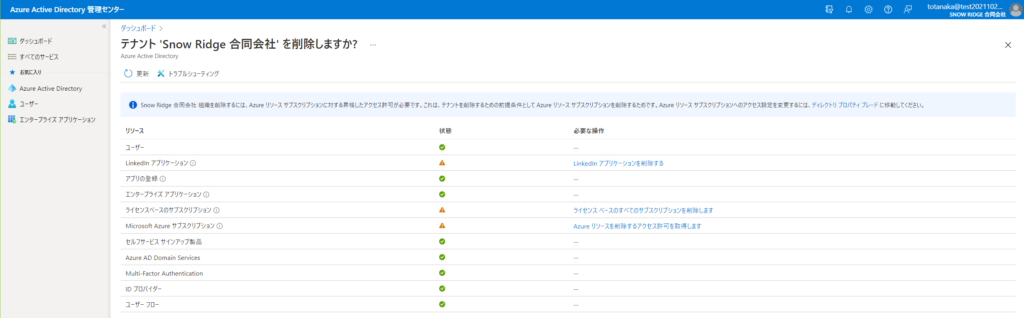
下のトグルスイッチを はい にして、保存。
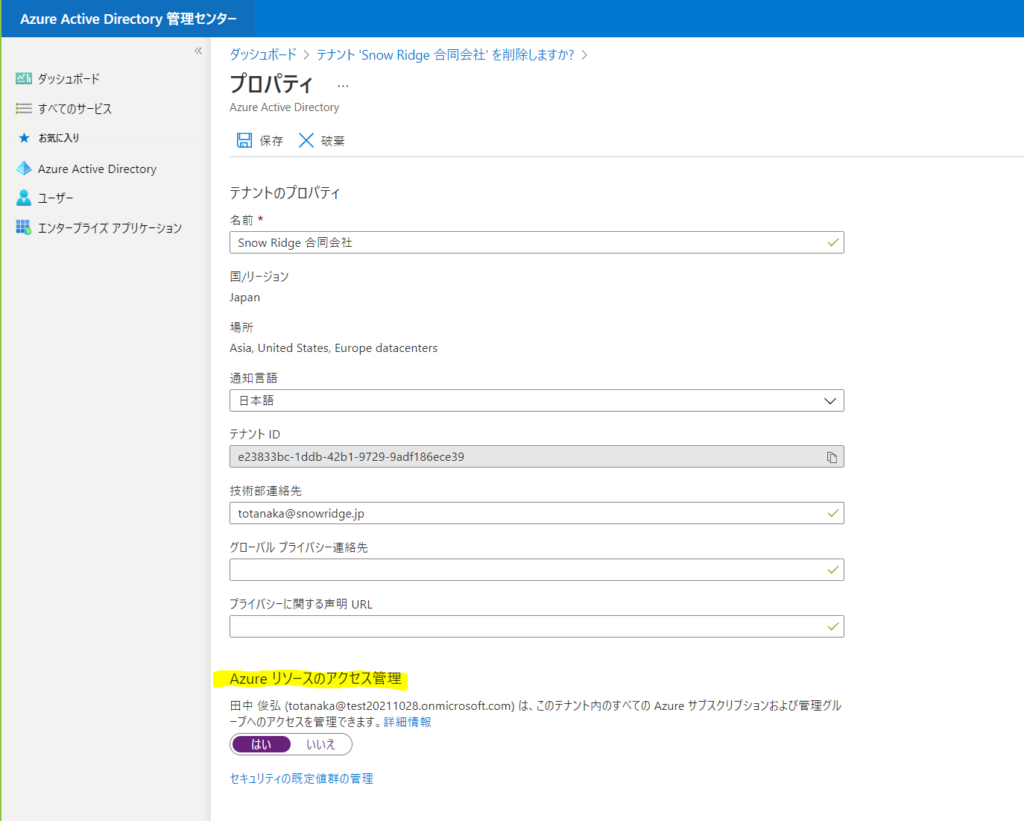
この画面が表示されたら、Linkiin云々を削除、続けて ライセンスベースのサブスクリプションを削除 をクリックします。(サブスクリプションはMicrosoft365管理ポータルで削除済みのはずなのに。。)
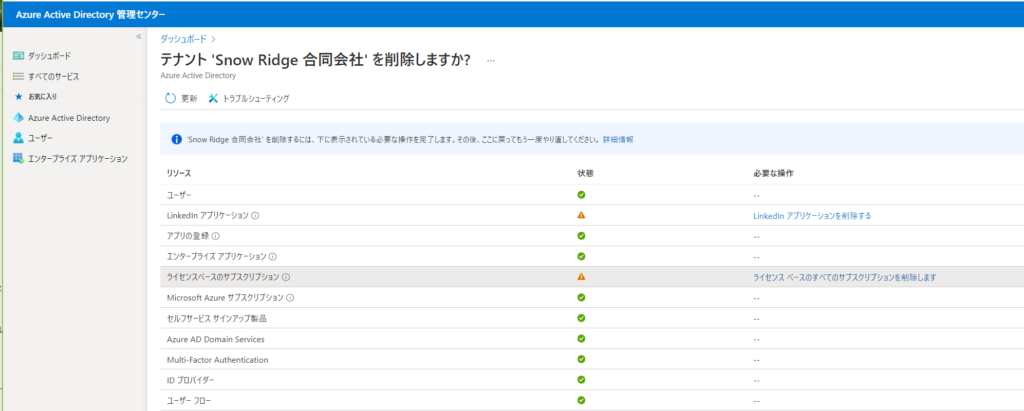
ビジネス向けMicrosoft Storeの画面に遷移。。サブスクリプションには何も表示されません。

仕方ないので前の画面に戻り、更新マークをしてもアラートが消えない。
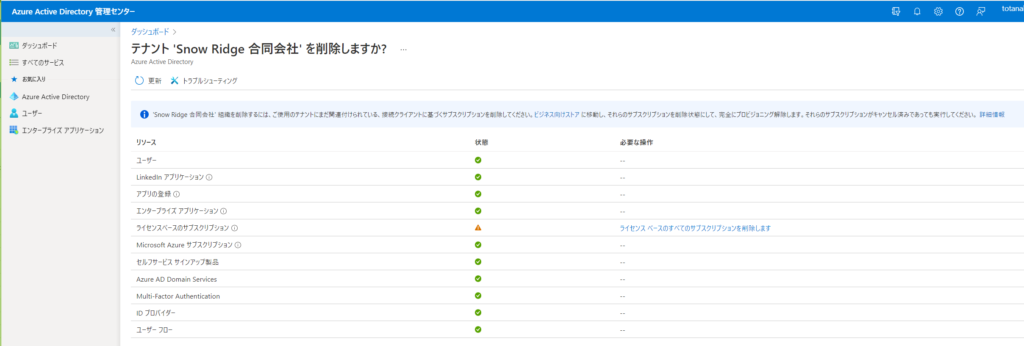
1時間ほど放置しましたが状況は変わりませんでした。
今回の場合サブスクリプションはキャンセル済みなので試用期間後に課金されることはないので、マイクロソフト側でテナントを強制削除するまで放置という手もあります。
試用版の場合だと、試用期間30日が終了後すぐにアカウントとデータが削除されるようになっています。
試用期間が終了した場合
試用期間が終了すると、Microsoft 365 を無料で使えなくなります。この場合、いくつかの選択肢があります。
- Microsoft 365 を購入します。 試用期間が経過すると、期限切れステージに入り、Microsoft 365 を購入するまでの期間がさらに 30 日間与えられます (ほとんどの国と地域のほとんどの試用版が対象)。 試用版を有料サブスクリプションに切り替える方法については、「無料試用版からサブスクリプションを購入する」を参照してください。
- 試用期間を延長する。Microsoft 365 を評価する時間がさらに必要なときには、試用期間を延長することができます。
- 試用版をキャンセルするか期限切れにする。 Microsoft 365 を購入しない場合は、試用版を期限切れにするか、キャンセルすることができます。必要なデータはバックアップしてください。30 日間の期限切れステージが過ぎるとすぐに、試用版のアカウントの情報とデータが完全に消去されます。
今回テナントの削除は何ともな結末でしたが、クラウドサービスなのでそのうち改善されると思います。
